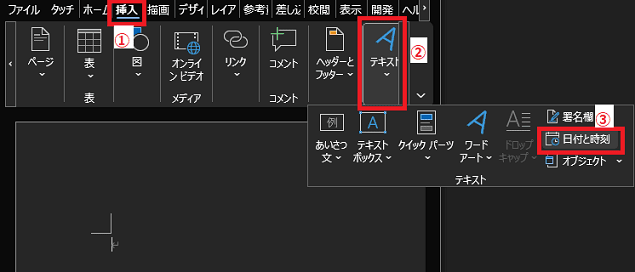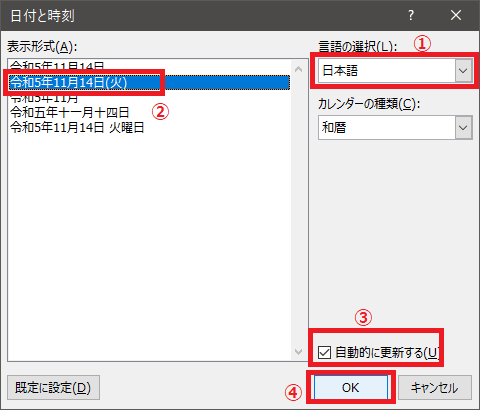日々のパソコン案内板
【Excel関数】 No.1(A~I) No.2(J~S) No.3(T~Y)
【Excelの小技】 【HTMLタグ&小技】
【PDFの簡単セキュリティ】
【複数フォルダーを一括作成するんならExcelが超便利だよ!!】
【アップデートが終わらない!? Windowsの修復ツールを使ってみる方法】
【削除してしまったファイルやデータを復元する方法ー其の一(以前のバージョン)】
【削除ファイルやデータを復元する方法ー其の二(ファイル履歴)】
【Excel振替伝票の借方に入力したら貸方に対比する科目を自動記入】
【手書きで書くように分数表記する方法】
【Web上のリンクさせてある文字列を選択する方法】
【Excel2010以降は条件付き書式設定での文字色にも対応!】
【Windows10のWindows PowerShellでシステムスキャンの手順】
Word 当日日付を 自動で更新させたぁ~い!?
毎回日付を入力するのは面倒…!!
ショートカットキーだけでも出来る!?
今日はWordで当日の日付を自動更新させる方法を二つ書いて置こうと思います。
Wordで当日の日付を入力するには、例えば、2023年や令和5年と入力し【Enter】キーで確定すれば西暦や和暦で当日の日付は入力できますよね・・・
ただ、この方法で入力した日付やと入力したその日に固定されてしまっています・・・後日、そのファイルを開いた時にExcelのTODAY関数のように自動更新させる方法は無いのでしょうか?
実は、Wordでも自動更新させることは可能なんですよ。
- 【ショートカットキーで当日の日付を入力し自動更新させる方法】
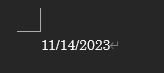
- 『Shift』+『Alt』+『D』キーの同時押しで左の画像のように当日の日付が表示されます。勿論、自動で更新されます。
- 【日付と時刻ダイアログで当日の日付を入力し自動更新させる方法】
- 先ず、リボン上の『挿入』タブを選択します。
- メニューが開いたらテキスト項目の『日付と時刻』を選択します。
- 日付と時刻のダイアログが開いたら右側の言語の選択で『日本語』を選択します。
- 次に左側の表示形式で『好みの形式』を選択します。
- そして、右下の方に表示されてる『自動的に更新する』に『✔』を入れます。
- 最後に『OK』をクリックします。
- すると左の画像のように表示され、後日開いた時には自動で更新されてます。